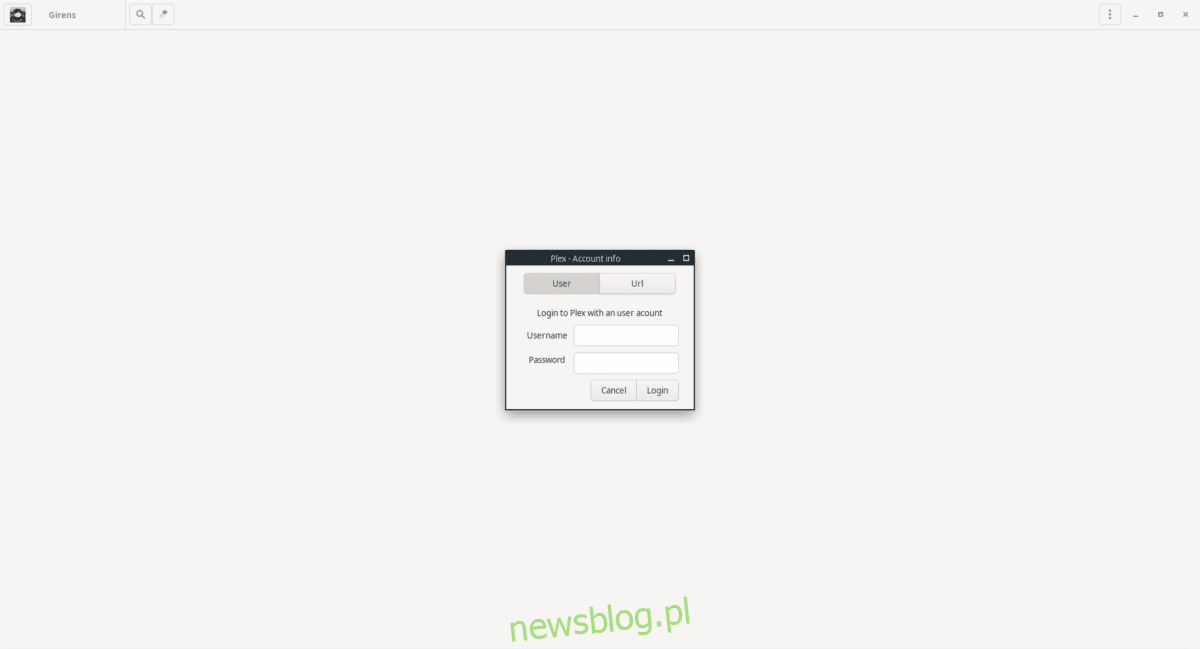
Plex Media Center có giao diện web khá tốt. Nó hoạt động rất tốt với Linux và không gặp vấn đề gì khi sử dụng nó trong các trình duyệt nguồn mở ít được biết đến hơn như Falkon, Midori và các trình duyệt khác. Tuy nhiên, giao diện web Plex tốt như vậy nhưng không phải người dùng Linux nào cũng thích sử dụng nó.
Nếu bạn không phải là người yêu thích giao diện web Plex và không thích sử dụng trình duyệt web của mình để truy cập và xem phương tiện trên máy chủ Plex, thì có một cách tốt hơn! Nó được gọi là Girens và nó là ứng dụng khách plex gốc GTK cho nền tảng Linux!
Girens cho phép người dùng truy cập nhanh vào bất kỳ phương tiện nào trong thư viện Plex của họ. Vì vậy, nếu bạn muốn xem một bộ phim hoặc chương trình truyền hình trên máy chủ của mình, bạn có thể làm điều đó giống như với giao diện web Plex, nhưng với sự thoải mái của một ứng dụng Linux nhanh, phong cách.
Trong hướng dẫn này, chúng tôi sẽ hướng dẫn bạn cách cài đặt Girens GTK Plex trên Linux. Chúng tôi cũng sẽ chỉ cho bạn cách đăng nhập vào máy chủ bằng nó và cách xem phương tiện yêu thích của bạn.
Cài đặt Girens trên Linux
Girens có thể được cài đặt trên hầu hết các bản phân phối Linux thông qua Flatpak. Tuy nhiên, ngoài Flatpak, bạn cũng có thể chạy tải xuống mã nguồn tại đây.
Để bắt đầu cài đặt ứng dụng Girens trên PC Linux của bạn, hãy mở cửa sổ đầu cuối bằng cách nhấn Ctrl + Alt + T hoặc Ctrl + Shift + T trên bàn phím. Sau đó, với cửa sổ đầu cuối đang mở, hãy làm theo hướng dẫn từng bước bên dưới để Girens hoạt động trên hệ thống của bạn.
Bươc 1: Vì Girens được cài đặt dưới dạng Flatpak, nên bạn cần kích hoạt thời gian chạy Flatpak trên PC Linux của mình. Để cài đặt thời gian chạy Flatpak trên Linux, hãy tìm kiếm “flatpak” và cài đặt nó.
Nếu bạn không thể tìm ra cách làm cho thời gian chạy tự hoạt động, đừng lo lắng! Chúng tôi có thể giúp! Chỉ cần làm theo hướng dẫn của chúng tôi về cách cài đặt thời gian chạy Flatpak trên Linux.
Bươc 2: Sau khi cài đặt thời gian chạy Flatpak, bạn cần đăng ký kho ứng dụng Flathub. Đây là điểm phân phối Flatpak lớn nhất cho Linux và là nơi ứng dụng Girens được phân phối.
Để đăng ký cửa hàng ứng dụng Flathub, hãy sử dụng lệnh bên dưới trong cửa sổ đầu cuối.
flatpak remote-add --if-not-exists flathub https://flathub.org/repo/flathub.flatpakrepo
Bươc 3: Sau khi thời gian chạy Flatpak có quyền truy cập vào cửa hàng ứng dụng Flathub, bạn sẽ có thể nhanh chóng cài đặt Girens trên PC Linux của mình bằng lệnh bên dưới.
flatpak install flathub nl.g4d.Girens
Định cấu hình Girens
Khi ứng dụng Girens được cài đặt trên máy tính để bàn Linux của bạn, bạn có thể bắt đầu thiết lập. Khởi chạy ứng dụng Girens bằng cách tìm kiếm “Girens” trong menu ứng dụng. Ngoài ra, bạn có thể chạy nó trực tiếp từ dòng lệnh bằng lệnh chạy flatpak sau.
flatpak run nl.g4d.Girens
Sau khi tiện ích Girens mở trên máy tính để bàn Linux của bạn, hãy làm theo các hướng dẫn từng bước bên dưới để thiết lập tiện ích này.
Bươc 1: Lần đầu tiên bạn khởi chạy Girens trên máy tính để bàn Linux, cửa sổ “Plex – Thông tin tài khoản” sẽ xuất hiện trên màn hình của bạn. Trong cửa sổ này, bạn sẽ thấy tùy chọn “Người dùng” và “URL”.
Nhấp vào “Người dùng” và sử dụng hộp để đăng nhập vào tài khoản và mật khẩu người dùng Plex của bạn. Ngoài ra, nếu bạn muốn truy cập trực tiếp vào máy chủ trong mạng LAN mà không cần tài khoản, hãy nhấp vào trường “Url” và dán URL máy chủ cục bộ vào đó.
Bươc 2: Sau khi điền tài khoản người dùng của bạn vào hộp Plex, hãy nhấp vào nút “Đăng nhập” để tải máy chủ Plex thông qua tài khoản người dùng của bạn.
Ngoài ra, nếu bạn chọn kết nối bằng tùy chọn “Url”, hãy tìm nút “Kết nối” và nhấp chuột vào nút đó để bắt đầu kết nối.
Sau khi thêm thành công thông tin đăng nhập người dùng của bạn vào Girens, ứng dụng sẽ tải máy chủ và hiển thị trang chủ Plex.
Xem phim
Bạn muốn xem video trên ứng dụng Girens từ máy chủ Plex của mình? Đây là cách để làm điều đó. Đầu tiên, tối đa hóa ứng dụng để thanh bên hiển thị. Sau đó tìm “Phim” trong thanh bên và nhấp vào nó.
Lưu ý: Nếu bạn không có phần “Phim”, hãy nhấp vào danh mục thường dành cho phim trên Plex.
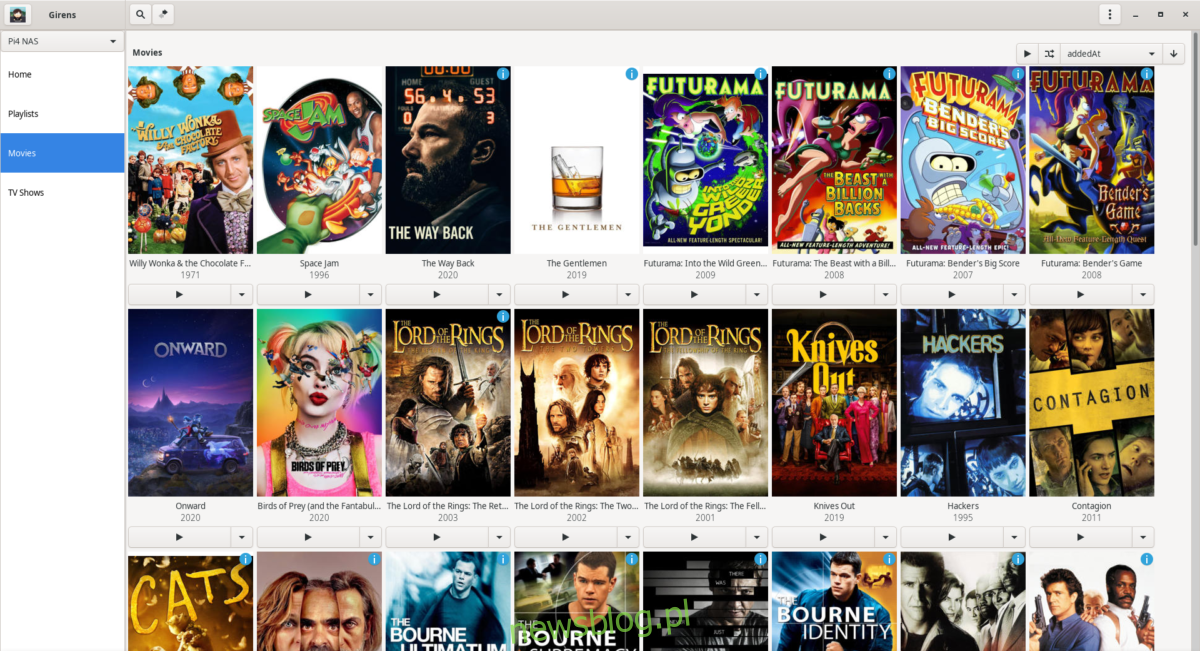
Trong phần “Phim”, cuộn qua danh sách phương tiện để xem phim. Sau đó, khi bạn tìm thấy nội dung nào đó để xem, hãy nhấp vào nút phát để khởi chạy nội dung đó. Bạn cũng có thể xem một video ngẫu nhiên bằng cách nhấp vào biểu tượng phát ngẫu nhiên.
Xem TV
Bạn đang cố gắng xem một chương trình TV mà bạn đã thêm vào máy chủ Plex của mình trong ứng dụng Girens? Đây là những việc cần làm. Đầu tiên, tối đa hóa ứng dụng Girens để thanh bên hiển thị.
Sau khi ứng dụng được tối đa hóa hoàn toàn, hãy tìm phần “Chương trình TV” trong thanh bên và nhấp vào phần đó bằng chuột. Việc chọn “Chương trình TV” sẽ đưa bạn đến Chương trình TV trên máy chủ phương tiện Plex.
Lưu ý: Nếu bạn không có phần “Chương trình truyền hình”, hãy nhấp vào danh mục thường dành riêng cho TV trên máy chủ Plex của bạn.
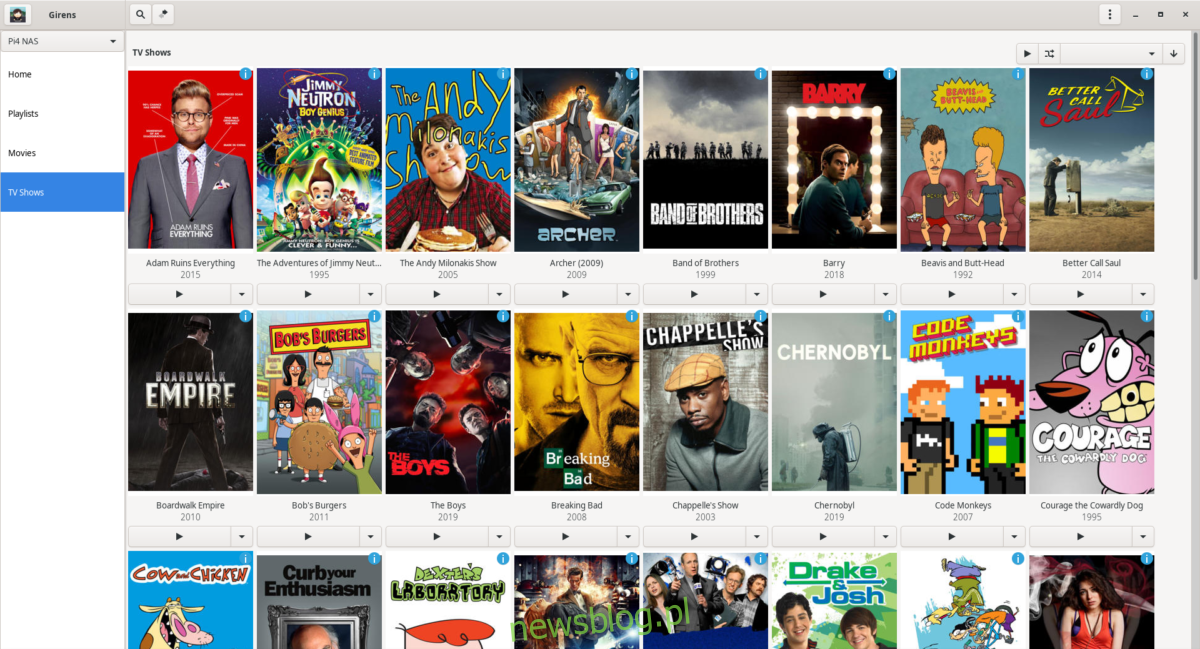
Trong ‘Chương trình TV’ ở Girens, hãy cuộn qua và tìm thứ gì đó để xem. Khi bạn tìm thấy thứ gì đó, hãy nhấp vào nút phát để bắt đầu. Bạn cũng có thể xem một chương trình truyền hình ngẫu nhiên bằng cách nhấp vào biểu tượng phát ngẫu nhiên.
